No hay nada que pueda poner en peligro tu privacidad son los historiales que almacenen información del usuario como la navegación o la escritura. Esto último es a lo que nos referimos hoy, al historial de escritura del teclado de los dispositivos Android el cual recopila información sobre todo lo que escribes a través de él y por consiguiente es muy recomendable eliminar este historial del teclado de tu teléfono o tableta Android.
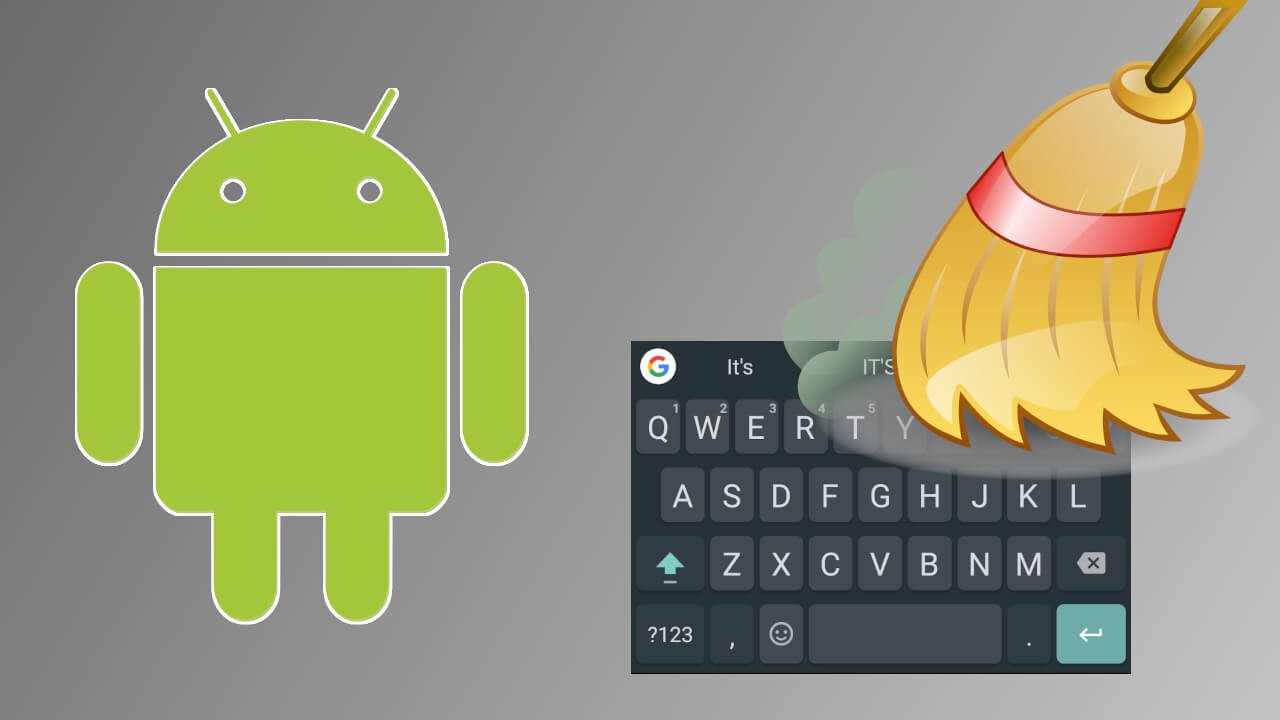
Relacionado: Como traducir mensajes de Whatsapp sin salir del chat o la app | iPhone / Android
La mayoría de los teclados móviles de hoy en día pueden predecir patrones de texto, observar hábitos de escritura e incluso agregar palabras desconocidas a sus diccionarios. Sin embargo, no todo el mundo quiere un registro de sus hábitos de escritura. Por esto puede ser muy recomendable borrar el historial del teclado de tu dispositivo Android.
Para borrar el historial del teclado en Android, primero que debemos hacer es identificar el teclado que estamos utilizando en nuestro dispositivo Android. En este tutorial en concreto, utilizaremos como ejemplo el teclado Gboard pero podrás borrar el historial de escritura de otros teclados de una forma idéntica a como mostraremos aquí.
Dicho esto, a continuación, os mostramos detalladamente como borrar el historial de escritura del teclado de tu dispositivo móvil Android ya sea Smartphone o Tableta:
Como eliminar el historial de escritura del teclado de tu Android | Gboard
1. Abre la app Configuración.
2. Ir a Administración General.
3. Ahora localiza la opción: Idioma y entrada de texto
4. Luego en Teclado en pantalla
5. Lo siguiente será seleccionar el teclado: Gboard
6. En la siguiente pantalla tendrás que desplazarte hacia abajo hasta encontrar y solucionar la opción: Ajustes Avanzados
7. Aquí es donde debes pulsar sobre: Eliminar los datos y las palabras aprendidas.
8. Una Nota se abrirá en la que debes repetir el código que esta misma muestra.
9. Tras pulsar en OK y de vuelta en los Ajustes Avanzados deberás desactivar el interruptor de las opciones:
- Personalización.
- Morar los servicios de voz y escritura para todos usando datos guardados en tu dispositivo.
- Compartir el icono de la aplicación
Como eliminar el historial de escritura del teclado Samsung en Android
1. Abre la app Ajustes
2. Luego accede a: Administración General > Idioma y entrada de texto > Teclado en Pantalla
3. En esta pantalla tienes que seleccionar la opción: Teclado Samsung
4. Ahora desplázate hacia abajo hasta encontrar y seleccionar la opción: Restablecer predeterminados.
5. En la siguiente pantalla tienes que pulsar sobre Borrar datos Personalizados
6. Confirma la eliminación.
7. Una vez borrados estos datos, también puedes pulsar sobre: Restablecer Ajustes teclado
8. También debes confirmar la eliminación.
